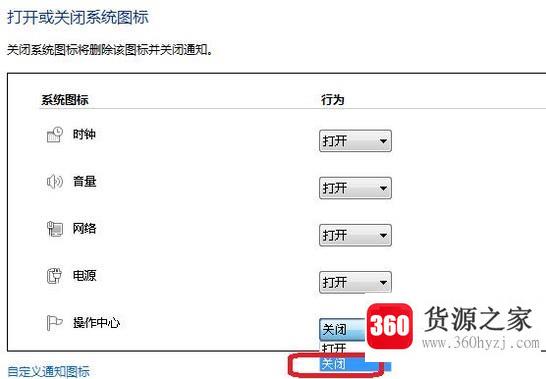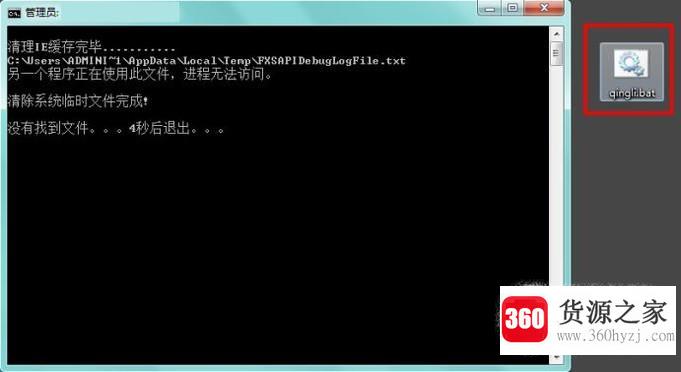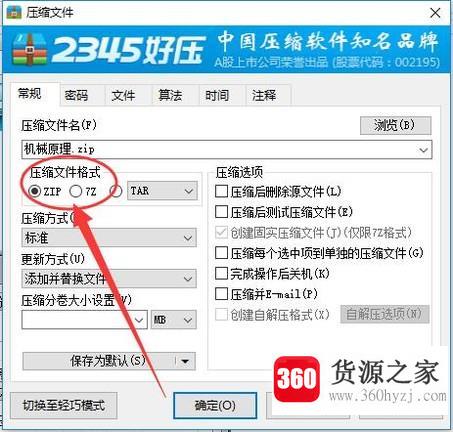怎么无损调整c盘容量大小
关注:46 发布时间:2021-09-16 15:02:02
导语本文整理了怎么无损调整c盘容量大小经验知识,帮助您全面了解,小白也能成为高手,跟随小编一起来看一看吧!
这里,小编介绍了无损调整c盘大小而不影响其他盘数据和资料的方法。
这个指南可以帮你解决这个问题
详细介绍方法/步骤
首先安装分区助手,然后运行分区助手“epw”启动器
在“扩展分区向导”界面中,选择“扩展系统分区”,然后单击“下一步”
继续“下一步”
选择你的备用分区(即增加c盘容量的分区)。这里以本地磁盘d盘为例。选择磁盘后,单击“下一步”
然后调整底部的滑块以增加c盘的容量。在这里,调整后将c盘容量调整到39.66g,“下一步”
确认设置正确后,单击“执行”
然后在弹出窗口中单击“是”开始容量调整操作
等待操作进度完成,操作完成后“确定——完成”。
打开电脑,可以看到c盘大小和容量调整成功(如下图所示),说明无损扩展完成,其他盘的数据没有影响。
以下是如何在不损失的情况下调整c盘的容量
温馨提示
注意:c盘的扩展大小可以根据自己的需要进行调整
仅根据个人经验得出的结论
如有不足,还望指教
谢谢大家的支持
上一篇:图层蒙版的使用
下一篇:怎么完全卸载91桌面
猜你喜欢
热门电脑经验
-
8874位用户关注
-
7030位用户关注
-
3856位用户关注
-
3016位用户关注
-
2939位用户关注
-
2688位用户关注